Windows 10で欠落しているデフォルトの電源プランを復元する方法

このガイドでは、Windows 10でデフォルトの電源プラン(バランス、高パフォーマンス、省電力)を復元する方法を詳しく解説します。
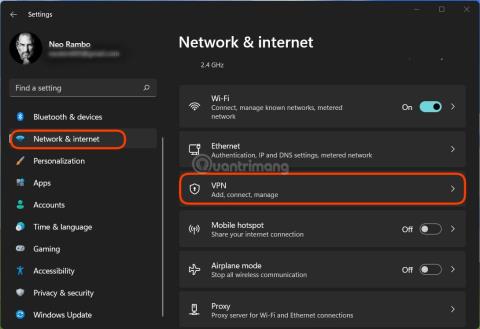
VPNは、仮想プライベート ネットワーク (Virtual Private Network) であり、インターネットなどのパブリック ネットワークやサービス プロバイダーが所有するプライベート ネットワークに参加する際に、安全なネットワーク接続を作成するのに役立つネットワーク テクノロジです。大企業、教育機関、政府機関は VPN テクノロジーを使用して、リモート ユーザーが政府機関のプライベート ネットワークに安全に接続できるようにしています。
この記事では、LuckyTemplates がWindows 11に VPN をインストールして使用する方法を説明します。
Windows 11にVPNをインストールする方法
ステップ 1 : [設定] > [ネットワークとインターネット] > [VPN]を開きます。

ステップ 2 : [VPN 接続]セクションで、[VPN の追加]をクリックして新しい VPN を追加します。

ステップ 3 : [VPN プロバイダーの選択] セクションのドロップダウン メニューを開き、[Windows (組み込み)]を選択します。
ステップ 4 : [接続名設定] セクションで、VPN に設定する名前を入力します (例: QuanTriMang)。
ステップ 5 : [サーバー名またはアドレス設定] セクションで、VPN サーバー名または VPN IP アドレス (例: QuanTriMang または 183.183.1.10) を入力します。
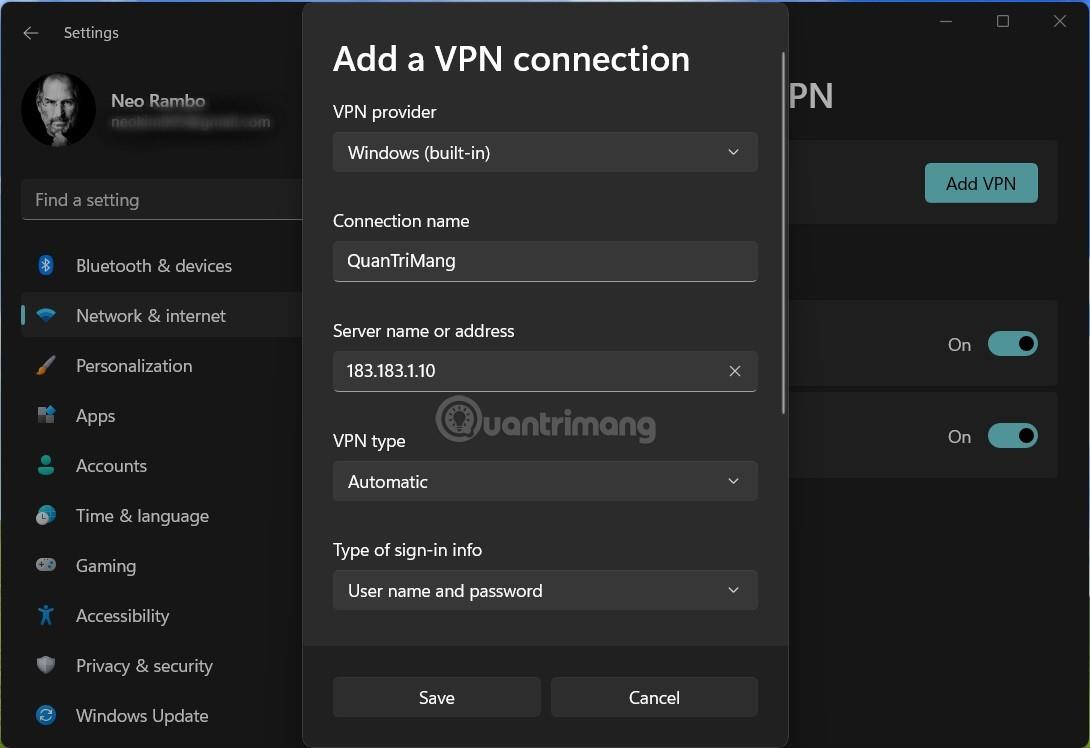
ステップ 6 : VPN にプロトコルが必要ない場合は、VPN タイプセクションで[自動]を選択するか、会社または学校から提供されたプロトコルを入力します。
ステップ 7 : 学校/会社が認証済みアカウントを提供している場合は、[サインイン情報の種類]セクションにアカウントとパスワードを入力する必要があります。
ステップ 8 : [保存]を選択してVPN を保存します。
Windows 11 で VPN を使用する方法
VPN を使用するにはさまざまな方法がありますが、最も簡単な方法はクイック設定エリアから接続することです。
ステップ 1 :タスクバーのネットワーク、サウンド、バッテリーのアイコンをクリックして、クイック設定を開きます。
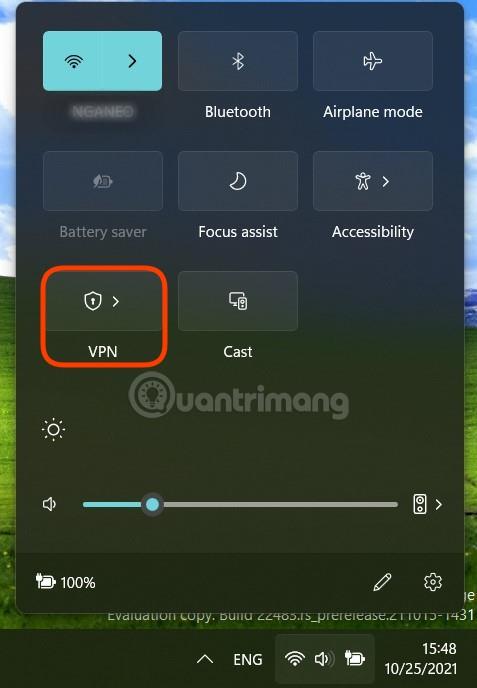
ステップ 2 : VPNアイコンの横にある矢印をクリックして、接続する必要がある VPN を選択します。
ステップ 3 : 「接続」をクリックします。
クイック設定から VPN にアクセスできない場合は、 [設定] > [ネットワークとインターネット] > [VPN]に移動し、接続する必要がある VPN セクションで[接続] をクリックします。

VPN を削除する方法
ステップ 1 : [設定] > [ネットワークとインターネット] > [VPN]を開きます。
ステップ 2 : 削除する VPN をクリックします。 VPN が接続中の場合は、まず[切断]ボタンを押して切断する必要があります。
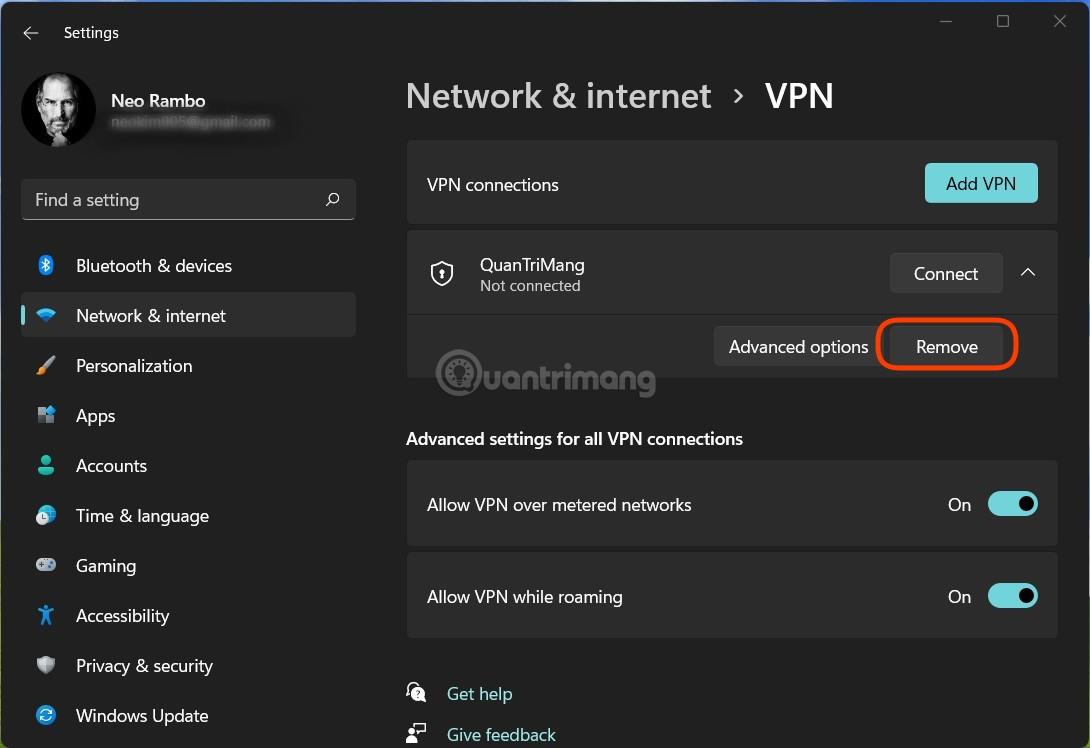
ステップ 3 : [接続]の横にある下矢印をクリックし、 [削除] をクリックしてVPN を削除します。
幸運を!
このガイドでは、Windows 10でデフォルトの電源プラン(バランス、高パフォーマンス、省電力)を復元する方法を詳しく解説します。
仮想化を有効にするには、まず BIOS に移動し、BIOS 設定内から仮想化を有効にする必要があります。仮想化を使用することで、BlueStacks 5 のパフォーマンスが大幅に向上します。
WiFi 接続に接続するときにドライバーが切断されるエラーを修正する方法を解説します。
DIR コマンドは、特定のフォルダーに含まれるすべてのファイルとサブフォルダーを一覧表示する強力なコマンド プロンプト コマンドです。 Windows での DIR コマンドの使用方法を詳しく見てみましょう。
ソフトウェアなしで Windows 10 アプリをバックアップし、データを保護する方法を説明します。
Windows のローカル グループ ポリシー エディターを使用して、通知履歴の削除やアカウントロックの設定を行う方法を説明します。
重要なリソースを簡単に監視及び管理できる<strong>IP監視</strong>ソフトウェアがあります。これらのツールは、ネットワーク、インターフェイス、アプリケーションのトラフィックをシームレスに確認、分析、管理します。
AxCrypt は、データの暗号化に特化した優れたソフトウェアであり、特にデータ セキュリティに優れています。
システムフォントのサイズを変更する方法は、Windows 10のユーザーにとって非常に便利です。
最近、Windows 10にアップデートした後、機内モードをオフにできない問題について多くのユーザーから苦情が寄せられています。この記事では、Windows 10で機内モードをオフにできない問題を解決する方法を説明します。








